由於安裝Win8系統,C盤必須要保留16G的空間才能正常安裝,如果你安裝Office軟件會提示你有新的補丁安裝,對於硬盤容量小的用戶以承受不了附加的空間占用量了,而且安裝軟件也不要安裝在默認的C盤,以免負荷。還有系統還原點也占用磁盤空間建議關閉還原點來節省磁盤空間。
1、 打開計算機右鍵點擊需要清理的磁盤如:D盤。
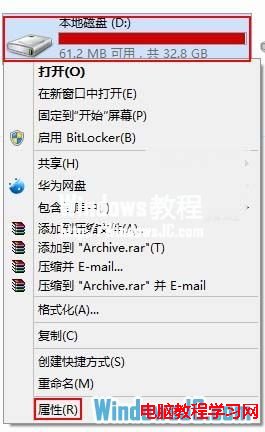
2、 單擊磁盤屬性中的“磁盤清理”,經常清理也可以節省一些空間。
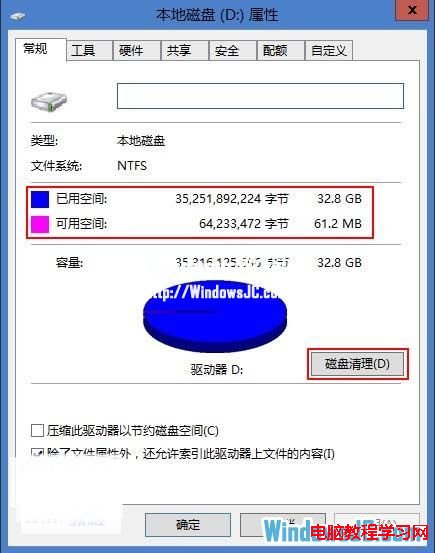
3、 點擊桌面上的計算機,右鍵屬性。
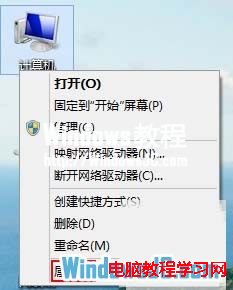
4、 進入計算機屬性界面,單擊“高級系統設置”。
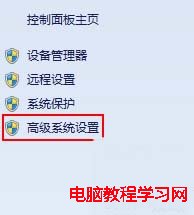
5、 來到“系統屬性”界面,單擊“系統保護”然後將打開或啟動的盤符關閉掉,點擊“配置”。
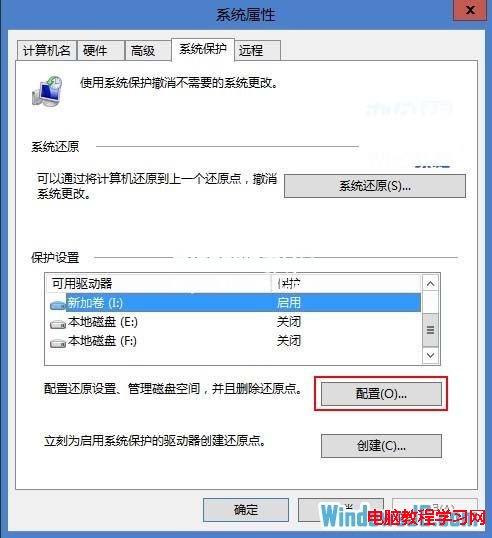
6、 在配置界面將“還原設置”選成“禁用系統保護”,再“刪除此驅動器的所有還原點”,確定即可。
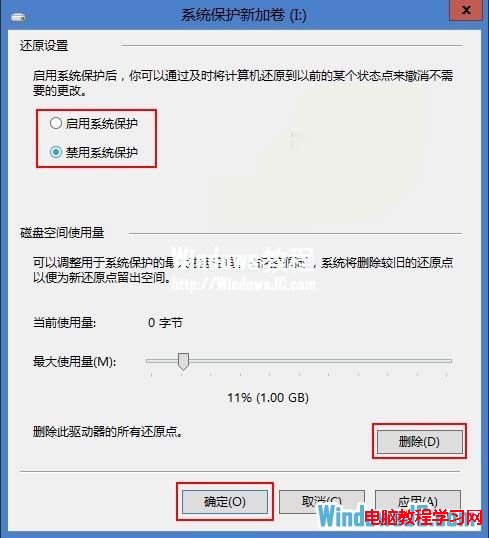
提示:關閉還原點也可以節約磁盤空間。
7、 打開“控制面板”選擇“電源選項”。
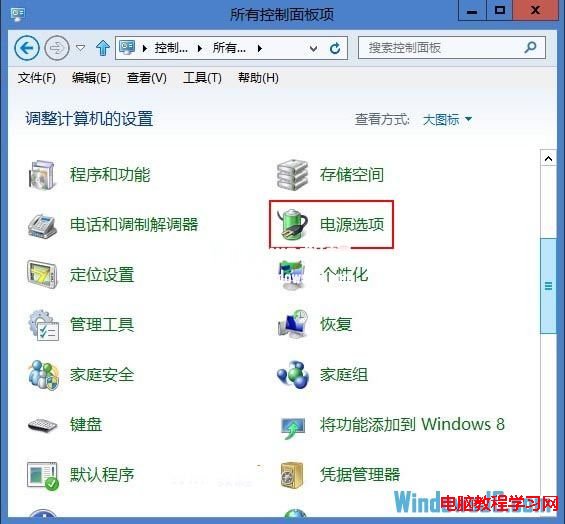
8、 在“選擇或自定義電源計劃”單擊“更改計劃設置”。
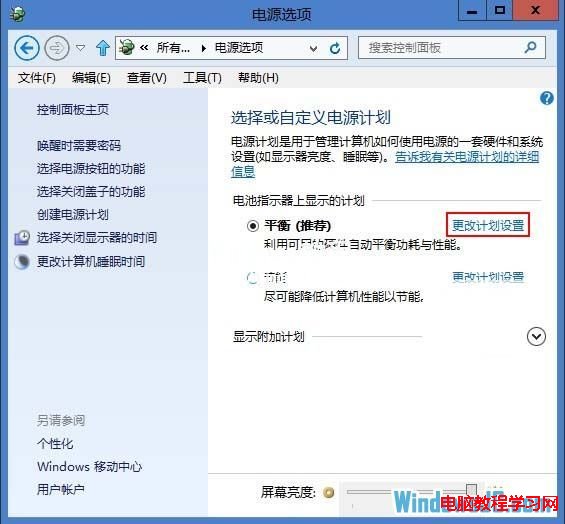
9、 進入“編輯計劃設置”,在選擇“更改高級電源設置”。
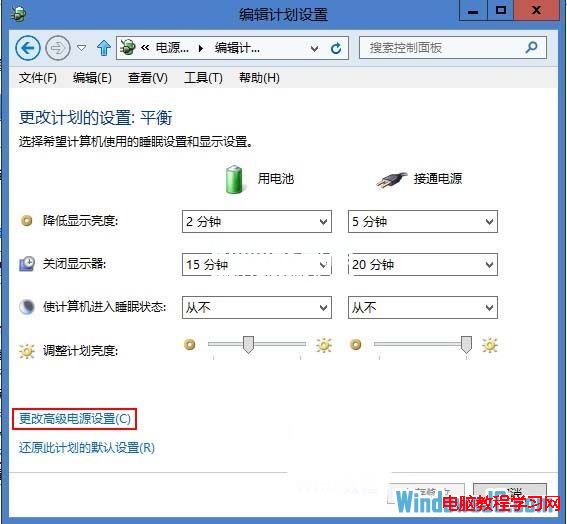
10、 再“高級設置”中把滑塊拖動“睡眠”展開裡邊的選項按照圖片中的設置,設置完以後確定即可。
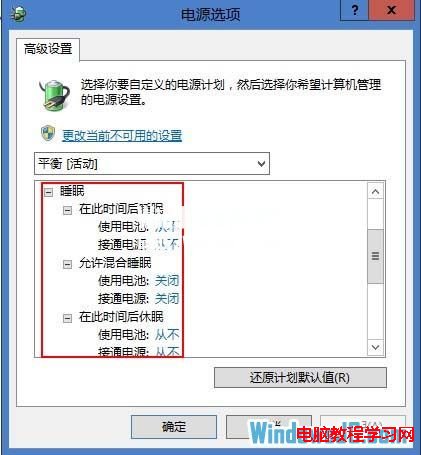
提示:Win7用戶也可以使用以上的方法來優化磁盤占用空間。